一、虚拟内存的作用与设置必要性
虚拟内存是Windows系统将硬盘空间模拟为物理内存使用的技术,当物理内存不足时,系统会将部分数据暂存到硬盘的分页文件中,避免程序崩溃或运行卡顿。合理设置虚拟内存可显著提升老旧设备性能,并优化大型软件(如Adobe全家桶、专业软件、3A游戏)的运行稳定性。
二、设置步骤(Win10/Win11通用)
步骤1:进入高级系统设置
右键点击「此电脑」或「此电脑」图标 → 选择「属性」
点击「高级系统设置」
步骤2:打开虚拟内存设置界面
在「系统属性」窗口选择「高级」选项卡 → 点击「性能」区域的「设置」
在新窗口选择「高级」选项卡 → 点击「虚拟内存」区域的「更改」
步骤3:自定义虚拟内存大小
取消勾选「自动管理所有驱动器的分页文件大小」
选择目标驱动器(建议SSD或非系统盘)→ 点击「自定义大小」
输入初始大小和最大值(单位:MB)→ 点击「设置」→ 确认后重启系统
三、参数设置建议
1. 通用推荐值
物理内存 ≤ 4GB:初始值=物理内存×1.5,最大值=物理内存×3(如4GB内存设为6144-12288MB)
物理内存 8GB:初始值=8192MB,最大值=16384MB
物理内存 ≥16GB:可保持系统自动管理或设为物理内存的0.5-1倍
2. 特殊场景优化
游戏/设计用途:初始值与最大值设为相同(如16GB内存设为16384-32768MB),避免动态调整导致的性能波动
多硬盘配置:将分页文件分散到不同硬盘(如C盘4000MB,D盘8000MB),提升读写效率
四、注意事项与常见误区
1. 必读注意事项
固态硬盘(SSD)建议优先选择作为分页文件存储位置,读写速度更快
分页文件总大小不应超过硬盘分区的1/8,避免占用过多存储空间
修改设置后需重启生效,紧急情况可使用命令 wmic pagefile list 验证当前配置
2. 常见错误操作
误区1:盲目设置超大虚拟内存(如32GB内存设64GB虚拟内存),导致硬盘空间浪费
误区2:完全禁用虚拟内存,造成程序频繁崩溃
误区3:仅使用C盘存储分页文件,加剧系统盘负载
五、高级管理方法(大佬专用)
1. 命令行工具WMIC
# 查看当前分页文件
wmic pagefile list /format:list
# 设置C盘分页文件(示例)
wmic pagefileset where name="C:\\pagefile.sys" set InitialSize=4096,MaximumSize=8192
2. PowerShell管理
# 查看分页文件信息
Get-CimInstance -ClassName Win32_PageFileUsage | Select-Object *
# 恢复自动管理
Set-CimInstance -Query "SELECT * FROM Win32_PageFileSetting" -Property @{InitialSize=0; MaximumSize=0}
六、常见问题解答
Q1:设置后系统仍提示「虚拟内存不足」?
检查是否所有驱动器的分页文件总和过小
运行内存占用高的程序时,建议关闭后台进程
Q2:虚拟内存会损伤SSD寿命吗?
现代SSD寿命普遍在数百TB写入量级以上,正常使用无需担心。
原创文章,作者:管理员,如若转载,请注明出处:https://www.cpuchaopin.com/486.html